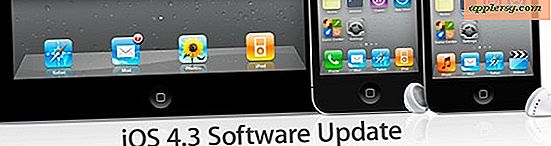Få en nydelig iOS 7 låseskjerm inspirert skjermsparer for Mac OS X

Selv om noen av iOS 7-utseendet har blitt et spørsmål om kontrovers, er den ene delen av iOS-ansiktsløftningen som praktisk talt universelt adored den nye, forenklede, bildefokuserte låseskjermen, som bare viser en klokke og datoen i minimal tynn tekst overlaid mot enhetens bakgrunnsbilde. Det er vakkert, og nå takket være en tredjepartsutvikler kan du få den samme gorgeously simple låseskjermen på din Mac ved bruk av en gratis skjermsparer.
Skjermspareren er kalt "IOS 7 Lockscreen", da den etterligner utseendet til den opprinnelige låseskjermen sett på en iPad, iPhone eller iPod touch som kjører iOS 7.0 eller nyere. For å få den faktiske låst skjermfunksjonaliteten i OS X må du separat aktivere passordbeskyttelse for skjermsparere og deretter bruke en timer, tastetrykk eller et varmt hjørne for å sende skjermen til låst modus, som vil fungere med hvilken som helst skjermsparer og ikke bare denne - hvis du ikke har gjort det ennå, bør du virkelig, da det gir en enkel metode for å beskytte en Mac mot uautorisert tilgang.
Uansett, tilbake til den vakre skjermspareren, kan du få dette til å fungere på din Mac:
- Last ned gratis skjermsparer fra BodySoulSpirit (eller bruk denne direkte linken) og fest diskbildet
- Åpne et nytt Finder-vindu, og trykk deretter Kommando + Skift + G for å oppkalle Gå til mappe og skriv inn følgende bane:
- Dra og slipp "IOS 7 lockscreen av bodysoulspirit.qtz" -filen til "Screen Savers" -mappen du nettopp åpnet
- Start System Preferences fra Apple-menyen, og gå til kontrollpanelet "Skrivebord og skjermsparer"
- Klikk på "Skjermsparer" -fanen for å finne det nye "IOS 7-låseskjermen" skjermsparer alternativet
- Klikk på "Screen Saver Options" for å tilpasse det til din smak, trykk "Forhåndsvisning" for å se hvilke ting som vil se ut
- Valgfritt, men sterkt anbefalt for alle Mac-brukere med alle skjermsparere: aktiver passordbeskyttelse for låste skjermer i OS X
~/Library/Screen Savers/
Hvis du trykker på alternativknappen, får du mer tilpasning enn du kan forvente, inkludert muligheten til å endre bakgrunnsbilde, justere tidsformatet fra en 12-timers til 24-timers klokke, om du vil vise AM / PM-indikatorene, justere datoformatet, om teksten er svart eller hvit, og til og med massevis av svært spesifikke tweaks til størrelsen på klokken og selve teksten.
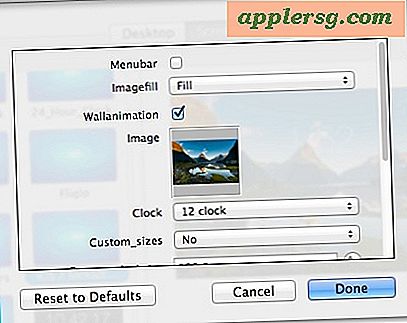
Du kan også endre "Trykk på hvilken som helst tast for å låse opp" -teksten hvis du vil at den skal si noe annet, å legge en melding som navn og kontaktinformasjon her er generelt god protokoll slik at den er synlig på låseskjermen.

Skjermspareren har en veldig liten animasjon som gjør at bildene kan zoome inn og ut ekstremt langsomt, for eksempel å etterligne iOS-låseskjermen som zoomer inn når en iPhone eller iPad er oppvokst. Du kan endre det sammen med alt annet hvis du bestemmer deg for at du ikke liker bevegelsen.
Hvis dette viser seg å være en drille, og du vil gå videre til iOSification av OS X, kan du følge noen tips for at Mac-skrivebordet ser mye mer ut som iOS ved å endre en rekke innstillinger, men det er absolutt ikke for alle.

Hodet opp til RedmondPie for å finne denne fantastiske skjermspareren.